Kuidas Chromebooki parooli muuta
Chromebooki parooli muutmise teadmine võib olla mugav teada, kui tunnete, et olete seda teinud kasutanud sama parooli liiga kaua või olete sunnitud seda võimaliku turvalisuse tõttu muutma muresid.
Mugavalt, see protsess ei ole liiga keeruline ja me oleme siin, et juhendada teid samm-sammult.
Nii et ilma pikema jututa asume asja juurde – Chromebooki parooli muutmiseks tehke järgmist.
Kasutatud riistvara
- Acer Chromebook 514 + Lenovo Chromebook Duet
- ChromeOS
Lühike versioon
- Käivitage Chrome
- Klõpsake oma profiilipilti
- Valige "Google'i konto haldamine"
- Vajutage nuppu "Turvalisus"
- Minge jaotisse "Google'isse sisselogimine"
- Valige "Parool"
- Sisestage oma praegune parool ja vajutage nuppu "Järgmine"
- Looge uus parool ja valige "Muuda parooli"
Vastutusest loobumine: Kui soovite oma Chromebooki sisselogimisparooli muuta, siis enne kui läheme edasi tähendab Google'i konto parooli muutmist, kuna te ei saa luua eraldi paroole ainult selle jaoks seade.
-
Samm
1Käivitage Chrome
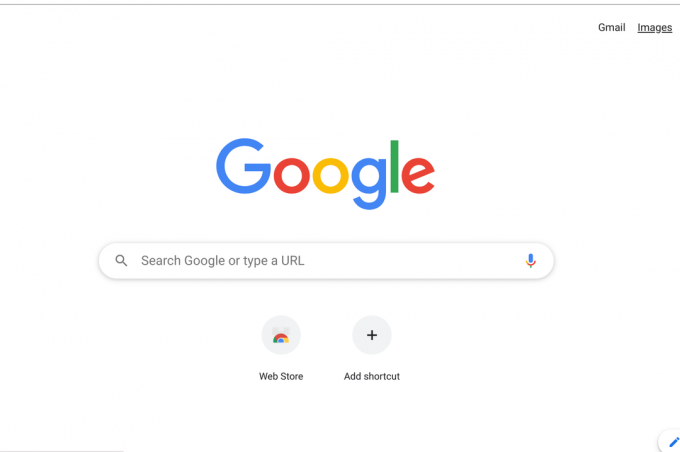
Esiteks on tegemist Google Chrome'i käivitamisega, et pääseksite juurde oma Google'i konto seadetele, et siseneda ja parooli muuta. Selleks klõpsake lihtsalt Chrome'i ikoonil ja brauser peaks avanema.
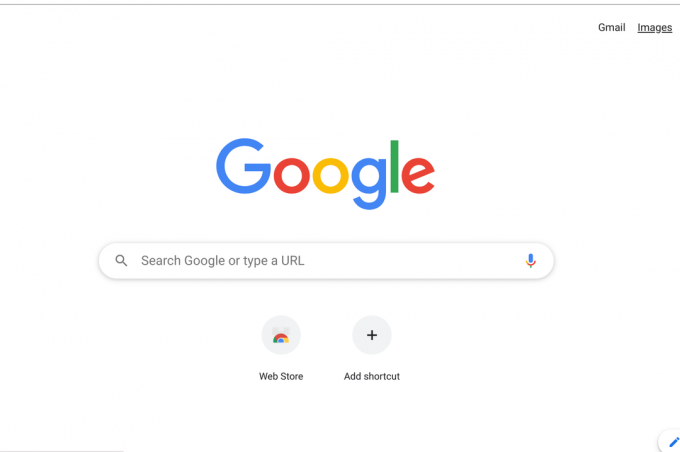
-
Samm
2Klõpsake oma profiilipilti

Kui olete Chrome'i avanud, tabab see teie profiilipilti paremas ülanurgas ekraan (mitte see, mis asub otsinguriba lähedal, vaid see, mis asub brauseri tegelikes piirides aken).

-
Samm
3Valige "Google'i konto haldamine"

Kui olete oma profiilipildil klõpsanud, peaks teid tervitama teie seotud Google'i kontode loend. Sisselogitud kontol peaks teie nime ja e-posti aadressi all olema suur ovaal kirjaga „Halda oma Google'i kontot”. Jätkamiseks vajutage seda.

-
Samm
4Vajutage nuppu "Turvalisus"

Nüüd peaksite asuma spetsiaalselt oma Google'i konto seadete menüüs ja vasakus servas peaks olema jaotiste loend, mille üks on sildiga "Turvalisus". See on siin, kus saate siseneda ja oma parooli muuta.

-
Samm
5Minge jaotisse "Google'isse sisselogimine" ja seejärel valige "Parool"

Kui olete turvalisuse vahekaardil, kerige paar jaotist allapoole ja peaksite leidma jaotise "Google'isse sisselogimine", kus saate kontrollida selliseid asju nagu parool ja kaheastmeline kinnitamine.
Parooli muutmise protsessi alustamiseks vajutage jaotist "Parool".

-
Samm
6Sisestage oma praegune parool ja vajutage nuppu "Järgmine"
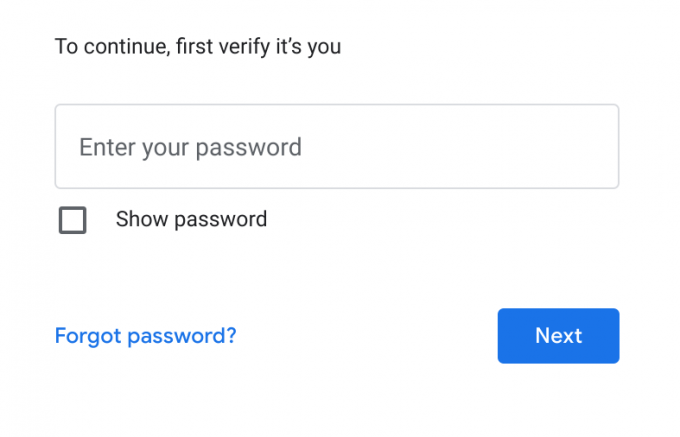
Enne uue parooli sisestamist nõuab Google, et sisestaksite oma praeguse, et veenduda, et see olete teie, kes sisse logite. On tõenäoline, et selles etapis on ka kahefaktoriline autentimine tekstikoodiga või jah/ei viipa mõnes teises seadmes.
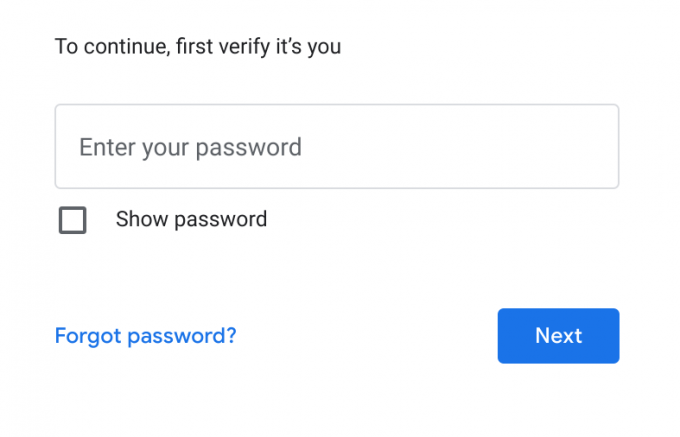
-
Samm
7Looge uus parool ja valige "Muuda parooli"
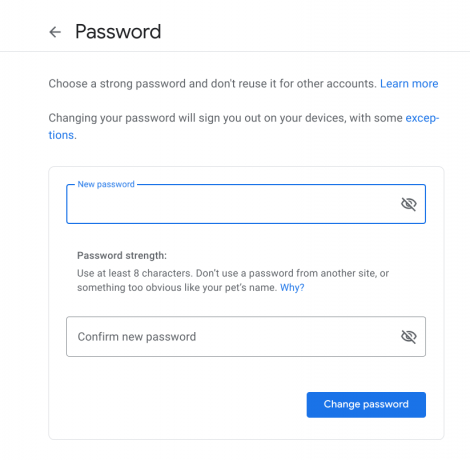
Kui olete oma parooli sisestanud, lubab Google teil luua uue parooli ja sisestada see. Kui olete selle teinud, vajutage nuppu "Muuda parooli". Protsess on lõppenud.
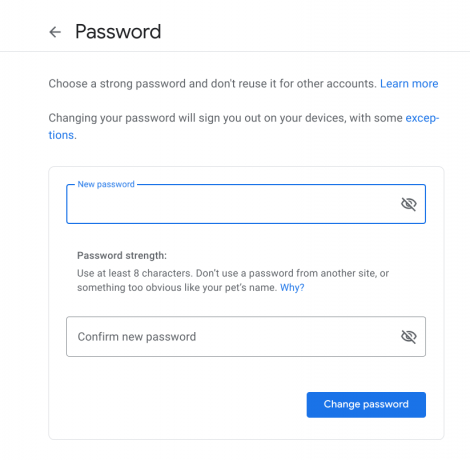
KKK-d
Jah, teie Chromebooki parool on sama, mis teie Google'i konto parool, mida kasutate Gmaili sarnastesse lauludesse laulmiseks.
Sulle võib meeldida…
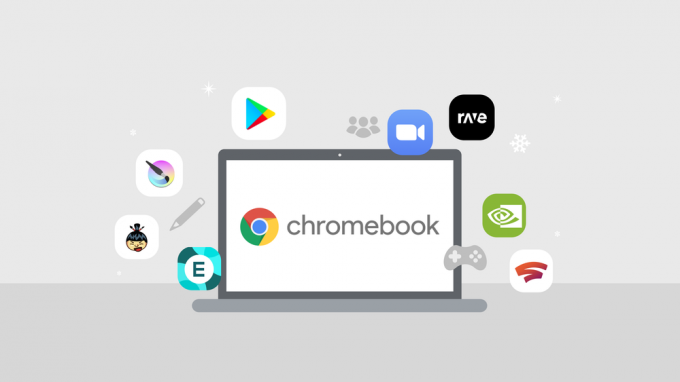
Kuidas Chromebookist rakendusi kustutada

Kuidas Chromebooki lähtestada
Miks usaldada meie ajakirjandust?
2004. aastal asutatud Trusted Reviews on loodud selleks, et anda meie lugejatele põhjalikku, erapooletut ja sõltumatut nõu selle kohta, mida osta.
Tänapäeval on meil iga kuu miljoneid kasutajaid üle kogu maailma ja aastas hindame rohkem kui 1000 toodet.


